电脑上美图秀秀怎么调整尺寸
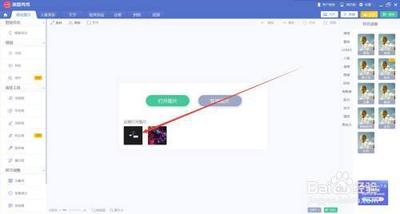
电脑上美图秀秀调整尺寸的方法
美图秀秀是一款流行的图片处理软件,它不仅提供了丰富的图片美化功能,还包括了调整图片尺寸的功能。以下是详细的步骤:
-
下载安装美图秀秀软件:确保电脑上已经安装了美图秀秀软件。如果没有安装,可以从官方网站或其他可信来源下载并安装。
-
打开美图秀秀软件:安装完成后,双击打开美图秀秀软件,进入其主界面。
-
打开图片:在美图秀秀的主界面,点击“打开图片”按钮,选择需要修改尺寸的图片。也可以使用快捷键“Ctrl+O”来快速打开图片。
-
找到尺寸选项:在美图秀秀的编辑界面中,找到“尺寸”选项。通常位于界面的右上角。
-
调整图片尺寸:点击“尺寸”选项后,会进入尺寸调整界面。在这个界面中,你可以看到图片的原始尺寸。根据需要,可以手动输入新的尺寸数值或选择预设的常用尺寸。此外,还可以选择保持纵横比例或自由调整纵横比例。
-
保存修改后的图片:调整完毕后,点击“确定”按钮,软件会自动将图片按照新的尺寸进行修改。然后,点击菜单栏中的“文件”选项,选择“保存”命令,并选择保存路径和文件名。
注意事项
- 在进行图片大小调整的过程中,建议保留图片的原始比例,以免导致图片变形。
- 如果需要调整的幅度较大,建议先备份原图片,以防止不可逆的后果。
通过上述步骤,你可以轻松地在电脑上使用美图秀秀来修改图片的尺寸。这个方法简单易用,非常适合需要频繁调整图片尺寸的用户。
本篇文章所含信息均从网络公开资源搜集整理,旨在为读者提供参考。尽管我们在编辑过程中力求信息的准确性和完整性,但无法对所有内容的时效性、真实性及全面性做出绝对保证。读者在阅读和使用这些信息时,应自行评估其适用性,并承担可能由此产生的风险。本网站/作者不对因信息使用不当或误解而造成的任何损失或损害承担责任。
